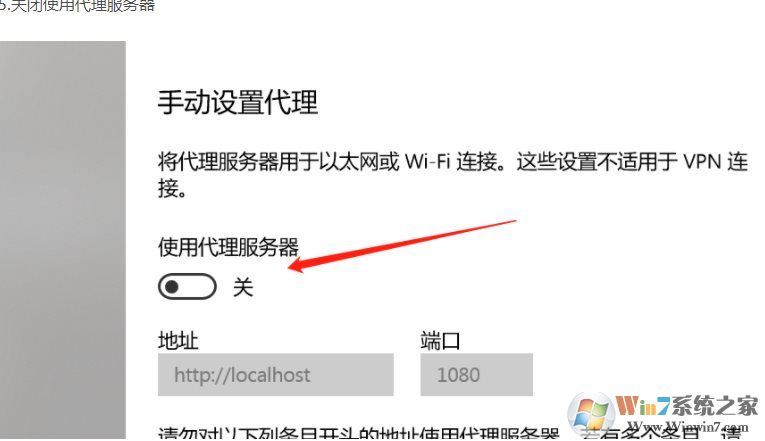在Win10系统下,有时我们需要使用代理服务器来上网,这里小编教大家如何开启或是关闭代理服务器,其实设置还是比较简单的,这个代理是全局的,有需要的朋友学习一下。
win10关闭或开启代理服务器步骤:
1、点击win10右下角通知按钮,点击所有设置;
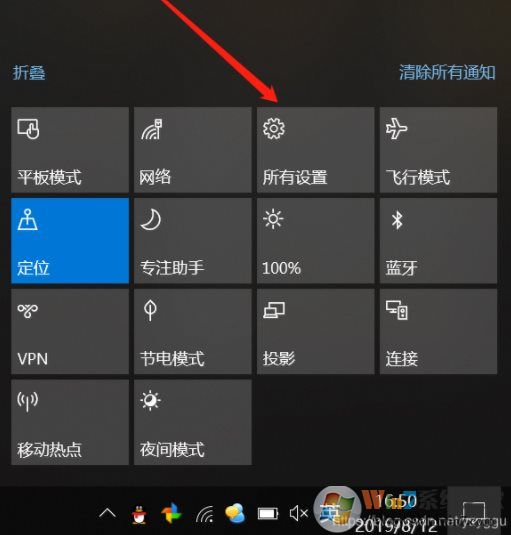
2、接下来选择网络和internet选项进入;
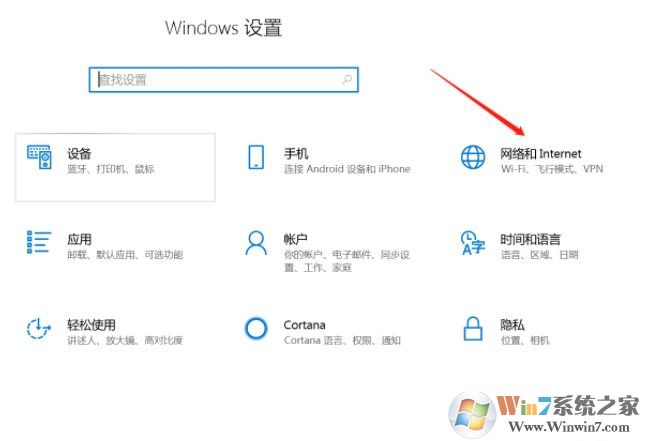
3、在左侧选择代理
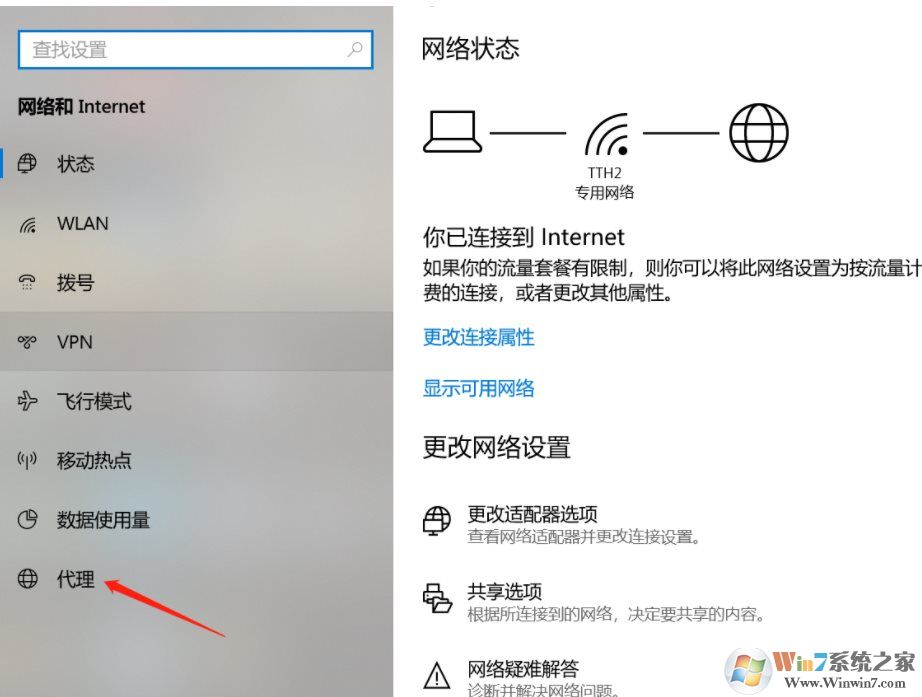
5.在手动设置大利这里,如果要开启,那么把使用代理服务器开关打开,然后在下面的地址和端口处输入能用的代理服务器即可,如不需要关闭也是那么选项。